Как да стартирате желаната програма в минимизиран Windows
Както знаете, в Windows не всяка програма е необходима на потребителя в разширена форма, т.е. като отделен прозорец на екрана на компютъра. На първо място, това се отнася до различни високоспециализирани приложения, които перфектно се справят със задачите си във фонов режим, или тези програми, които не изискват постоянно взаимодействие с интерфейса за работа, както и достъп до данните, които могат да показват.
Отличен пример за този вид софтуер е добре познатата помощна програма SnagIt, чиято основна цел е да прави екранни снимки от екрана на монитора. В повечето случаи приложението може да се управлява с няколко комбинации от бутони от клавиатурата, а освен това под формата на отделен отворен прозорец най-често просто пречи. По същия начин няма особена нужда да стартирате, да речем, имейл клиент, помощна програма за автоматично архивиране на данни и други приложения на Windows в отделен прозорец.
Оттук - въпросът: как да стартирате желаната програма в Windows в минимизиран вид, т.е. за да не се отваря всеки път в отделен прозорец?
Всъщност съответната опция е предоставена в Windows, освен това както в най-новата му версия, така и в няколко предишни, тоест не е необходимо да изтегляте и инсталирате нищо допълнително. Между другото, много старейшини на Windows-PC го използват активно от няколко години. Въпреки че за начинаещи или потребители, които не знаят за тази функция (главно защото необходимостта от използването й никога не е възниквала преди, но сега е възникнала), тя също може да бъде полезна, тъй като ви позволява да персонализирате форматите за стартиране на отделни програми в Windows.
За да може в Windows дадена програма да се отваря само в минимизиран вид, направетеимате нужда от следното:
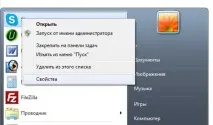
1. намираме прекия път на тази програма (опцията се конфигурира само чрез прекия път - това е важно, ако все още няма пряк път, тогава трябва да го създадете) в менюто "Старт", в лентата на задачите или на работния плот на компютъра, щракнете с десния бутон върху него и изберете "Свойства " в контекстното меню, което се появява (в зависимост от версията на операционната система, менюто може да няма раздела "Свойства" в началото, но ще има друг пряк път на същата програма, след което трябва да щракнете отново с десния бутон върху него);
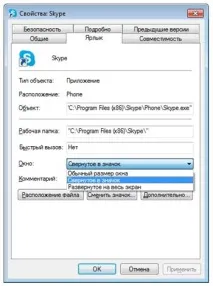
2. В прозореца "Свойства" отворете раздела "Пряк път ", в него намираме реда "Прозорец ", вместо "Нормален размер на прозореца" изберете "Минимизиран до икона " и щракнете върху "Прилагане ".
Това е всичко. Ако е необходимо, настройките за бърз достъп могат да бъдат върнати в първоначалното им състояние по абсолютно същия начин.